Hades Lockerウイルス削除方法
Hades Locker ランサムウェア・ウィルスとは?
Hades Locker ランサムウェアの脅威が異様な速度で広まっている
Hades Locker ウィルスの特異のケースは、Wildfire ランサムウェア の作者が不運を跳ね除け、不屈のランサムウェアを作ることにしたことを示しています。過去に、マルウェアのりサーチャーはこのウィルスの C&C サーバーをやっつけた後、このウィルスを制御下に置くことに成功しました。しかし、HadesLocker ランサムウェアは WildFire の後ろにいるのと同じ人物によってリリースされた、真新しいソフトウェアであり、どうやら今回詐欺師たちはプログラムに工夫をこらして開発することができたようです。というのも、今回は Hades Locker の暗号を解除することはできない可能性があるのです。インストールされると、この悪意のあるソフトウェアは ip-api.com/xml サイトを読み込むのですが、これは国コードや地域名、都市、郵便番号、インターネット・プロバイダ、IP アドレスなどの情報を含め、被害者の居場所を判断できるものであり、被害に遭った PC がある場所の緯度・経度までも判別できるのです!次に、ウィルスはこのような情報を C&C サーバーに送信します。その後、サーバーは卑劣なウィルスに呼応してユニークな AES 暗号化キーを送り込み、これを使って被害者のあらゆるファイルがロックされます。暗号化の際、HadesLocker マルウェアは .~HL と暗号化パスワードの最初の 5 つの記号で構成された特別なファイル拡張子を付加します。このプログラムは幅広いファイル・タイプをターゲットにするように設定されているため、ターゲット・リスト内に含まれる特定のファイル拡張子を見つけると、それを暗号化するということを覚えておくべきでしょう。ウィルスは以下のようなファイル・タイプを暗号化するように設定されています:
.apk, .bmp, .cdr, .cer, .chm, conf, .dat, .db, .dbf, .djvu, .dbx, .docm, ,doc, .epub, .docx .fb2, .flv, .gif, .gz, .iso .ibooks,.jpeg, .jpg, .key, .mdb .md2, .mdf, .mht, .mobi, .mp3, .mp4, .mhtm, .mkv, .mov, .mpg .mpeg, .pict, .pdf, .pps, .pkg, .png, .ppt .pptx, .ppsx, .rtf, .scr, .swf, .sav, .psd, .rar, .tiff, .tif, .tbl, .torrent, .txt, .wmv, .xls, .xlsx, .xps, .xml, .ckp, zip, .java, .py, .asm, .c, .cpp, .cs, .js, .php, .dacpac, .rbw, .rb, .mrg, .sql, .sqlite3, .sqlite, .sqlitedb, .psd, .psp, .pdb, .dxf, .dwg, .drw, .casb, .ccp, .cal, .cmx, .css, .csv, .cr2, .3gp, .7z, .avi., .dcx, .db3, .vsd
もちろん、ウィルスは PC がそのまま動作し続けるように一部のフォルダを迂回しますが、それは次のディレクトになります:
- ごみ箱;
- Windows;
- Program Files;
- Program files (x86);
- System Volume Information
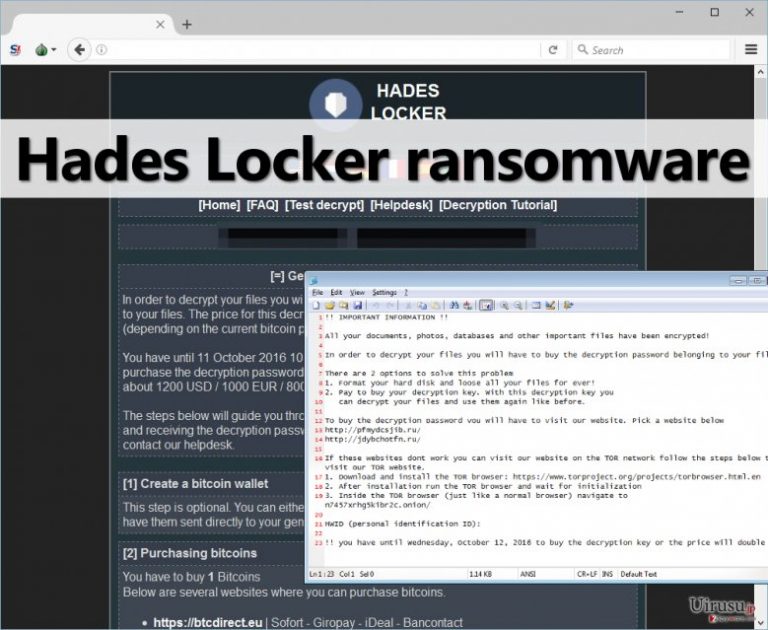
その後ウィルスは、PC 上で僅かでもファイルを暗号化した場所ごとに、身代金メモを投下します。身代金メモは従来より 3 種類の異なるフォーマットで用意されており、驚いたことに、身代金メモに書かれている文面は Locky ウィルス が表示するものと全く同じなのです。
- README_RECOVER_FILES_[victim’s ID].html
- README_RECOVER_FILES_[victim’s ID].png
- README_RECOVER_FILES_[victim’s ID].txt
このメモは、ファイル形式により Notepad やメディア・ビューア、またウェブ・ブラウザなどで開くことができます。これらのメモには他のランサムウェア・ウィルスが提供するものと同じ情報が書かれています。すなわち、暗号化されたデータの暗号を解除する方法についてのガイドです。被害者は Tor ブラウザをダウンロードし、それを介して特定のページにアクセスして、暗号解除キーを手に入れるために身代金を支払うよう求められます。Hades Locker は 600 アメリカドル、500 ユーロ、または 400 イギリスポンドのいずれかでの支払いを希望し、サイバー犯罪者はこのお金はビットコイン通貨 (約 1 ビットコインに相当) を指定されたビットコイン・アドレスに送金するよう求めています。さらに、Hades Locker の支払いサイトには他にもいくつかのページがあり、FAQ や Test Decrypt (お試し版の暗号解除ツール)、暗号解除ガイド、またヘルプデスクなどがあります。これらのページについて分かっていることを書いてみましょう:
- 通常のランサムウェア・プロジェクトでは被害者が暗号解除ツールを試すことができるようになっているところ、この Test Decryption ページにはファイルを一切アップロードすることができなかったため、暗号解除ツールなど最初から存在していないのではないかという疑念が湧く。
- ヘルプデスクのページからランサムウェアの作成者にメッセージを入力して送信することはできる。
- 暗号解除ガイドのセクションでは、Hades Locker デクリプタでファイルの暗号を解除する方法を写真付きで説明している。
- FAQ ページでは、被害者から寄せられるよくある質問に対する回答が載せられている。面白いのは、犯罪者たちが、なぜ被害者が自分たちを信頼してお金を支払わねばならないかについて説明していることである。その理由というのは、彼らによると、彼らが動作する暗号解除ツールを提供しなければ、ウワサが広まり、誰も身代金を支払わないだろう、というものである。
ファイルが Hades Locker ランサムウェアで暗号化された方は、どこかにバックアップがないか探し、そこからデータを復元してください。もちろん、身代金を支払うことはお勧めできません。データの暗号解除について何らかの手段を講じる前に、FortectIntego や SpyHunter 5Combo Cleaner、またその他の強力なアンチマルウェア・ツールを使用して Hades Locker を先に除去してください。ファイルの暗号を解除する前に Hades Locker を除去してしまわなくてはいけません!
ランサムウェアの被害者の輪は日々広がっている
HadesLocker はボットネットの Kelihos 経由で広がることが伝えられていますが、これは以前 Wildfire ランサムウェアの拡散に使われていたものです。このボットネットは CryptFile2 や JokeFromMars といったランサムウェアの拡散にも使われていた経歴があることから、弊社ではこれらのウィルスが緊密に関係し合っているものと考えています。そのような悪意のあるファイルが被害者の PC システムに侵入するか方法はいくつかあり、弊社では PC ユーザーに対し、次のような必須のセキュリティ手段を講じるようお勧めしています:
- 見知らぬ相手から送られてきた怪しい Eメールを開かない。ランサムウェアはほとんどの場合、偽の Eメール・キャンペーン経由で感染します。そのような感染性の Eメール・メッセージには不快な添付ファイルが付いていたり、メッセージ内にリンクが貼られていたりしますが、これらを開くと、システムにランサムウェアのプログラムの一部が投下されます。
- インターネット閲覧中に、どこへ行っても次々と表示される怪しい広告をクリックしない。弊社では、アダルト・コンテンツのウェブサイトやギャンブルやゲーム関連のサイトに起因する広告をクリックしないことを強くお勧めします。
- 当該のソフトの開発者と何ら共通点のないサイトから、いかなるタイプのプログラムやその更新プログラムをもインストールすることに同意してはならない。そのような偽のダウンロードには通常悪意のある実行ファイルが詰め込まれています。
- ハイリスクなインターネット・サイトから保護し、悪意のあるダウンロードをブロックしてくれるようなアンチマルウェア・ソフトをインストールする。
Hades Locker ウィルスを除去する最善の方法は?
Hades Locker のようなランサムウェア・ウィルスは、何かと頑固で、なかなか立ち去ろうとしない傾向があります。その上、アンインストーラーを提供していないために、システムから取り除くにはかなり長い時間を要するのです。ですが、最新版のアンチマルウェア・ツールを使えば、Hades Locker ウィルスやそのファイルを迅速に除去することができます。 アンチマルウェア・ソフトを起動する、あるいはそれをインターネットからダウンロードするには、PC を Safe Mode with Networking で起動する必要があります。そのためには、次の Hades Locker 除去ガイドをお読みください:
手動 Hades Lockerウイルス削除方法
ランサムウェア: セーフモードにおける手動によるランサムウェアの駆除
重要です! →
一般的な PC ユーザーの方には手動による駆除ガイドはやや難しく感じられるかもしれません。正しく実行するためには IT に関する詳しい知識が求められ (重要なシステムファイルが削除され、あるいは破損した場合、Windows 全体の感染に繋がる恐れがあります)、さらに完了までに何時間もかかる場合があります。そこで、上述の自動的なメソッドの使用を強くお勧めします。
ステップ 1。「セーフモードとネットワーク」に移動する
手動によるマルウェアの駆除はセーフモード環境で行うのが最適です。
Windows 7 / Vista / XP
- スタート > シャットダウン > 再起動 > OK の順にクリックします。
- PC がアクティブになったら「詳細ブートオプション」ウィンドウが表示されるまで F8 ボタンを複数回押します (機能しない場合は F2、F12、Del などを押してみてください – マザーボードのモデルにより異なります) 。
- リストでセーフモードとネットワークを選択します。

Windows 10 / Windows 8
- スタートボタンをクリックして設定を選択します。

- スクロールダウンして更新とセキュリティを選択します。

- ウィンドウの左側で回復を選択します。
- 今度はスクロールダウンしてPCの起動をカスタマイズするを見つけます。
- 今すぐ再起動をクリックします。

- トラブルシューティングを選択します。

- 詳細オプションに移動します。

- スタートアップ設定を選択します。

- 再起動を押します。
- ここで 5 を押すか、5) セーフモードとネットワークを有効にするをクリックします。

ステップ 2. 怪しいプロセスをシャットダウンする
Windows タスクマネージャーはバックグラウンドで稼働しているプロセスをすべて表示できる便利なツールです。マルウェアがプロセスを実行している場合は、それをシャットダウンしなければなりません:
- キーボードの Ctrl + Shift + Esc を押して Windows タスクマネージャーを開きます。
- 詳細をクリックします。

- バックグラウンドプロセスセクションまでスクロールダウンし、怪しいものを探します。
- 右クリックしてファイルの場所を開くを選択します。

- プロセスに戻り、右クリックしてタスクの終了を選択します。

- 有害なフォルダのコンテンツを削除します。
ステップ 3. プログラムスタートアップをチェックする
- キーボードで Ctrl + Shift + Esc を押して Windows タスクマネージャーを開きます。
- スタートアップタブに移動します。
- 怪しいプログラムの上で右クリックして無効化を選択します。

ステップ 4. ウィルスファイルを削除する
PC の中で、あちらこちらにマルウェア関連のファイルが見つかることがあります。以下はその見つけ方のヒントです:
- Windows の検索ボックスにディスククリーンアップと入力して Enter を押します。

- クリーンアップするドライブを選択します (既定により C: がメインのドライブで、有害なファイルはここにありそうです)。
- 削除するファイルリストをスクロールして以下を選択します:
Temporary Internet Files
Downloads
Recycle Bin
Temporary files - システムファイルのクリーンアップを選択します。

- 他にも以下のフォルダ内に隠れている有害なファイルを探してみてください (Windows 検索ボックスで以下のエントリを入力して Enter を押します):
%AppData%
%LocalAppData%
%ProgramData%
%WinDir%
終了したら、PC を通常モードで再起動します。
System Restore を使用して Hades Locker を削除
-
手順 1: Safe Mode with Command Prompt へコンピュータを再起動
Windows 7 / Vista / XP- Start → Shutdown → Restart → OK をクリック.
- コンピュータがアクティブ状態になったら、 Advanced Boot Options ウィンドウが表示されるまで、 F8 を何度か押下します。
-
リストから Command Prompt を選択

Windows 10 / Windows 8- Windows ログイン画面で Power ボタンを押下します。 その後、キーボードの Shift を押し続け、 Restart をクリックします。.
- ここで、 Troubleshoot → Advanced options → Startup Settings を選択し、最後に Restart を押下します。
-
コンピュータがアクティブ状態になったら、 Startup Settings ウィンドウの Enable Safe Mode with Command Prompt を選択します。

-
手順 2: システムファイルと設定の復元
-
Command Prompt ウィンドウが表示されたら、 cd restore を入力し Enter をクリックします。

-
ここで rstrui.exe を入力し、もう一度 Enter を押下します。.

-
新しいウィンドウが表示されたら、 Next をクリックし、Hades Locker が侵入する前の復元ポイントを選択します。選択後、 Next をクリックします。


-
ここで Yes をクリックし、システムの復元を開始します。

-
Command Prompt ウィンドウが表示されたら、 cd restore を入力し Enter をクリックします。
おまけ: データの復元
上記のガイドは PC から Hades Locker を除去するために役立つはずです。暗号化されたファイルを復元するには、uirusu.jp のセキュリティ専門家が用意した詳しいガイドを使用されることをお勧めします。ファイルが Hades Locker によって暗号化された場合、それらを復元する方法はいくつかあります。
Data Recovery Pro でファイルを救出する
Data Recovery Pro を使えば、破壊されたデータを復元することができます。次のガイドをお読みください。
- Data Recovery Pro をダウンロード;
- Data Recovery のセットップの手順に従い、プログラムを PC にインストールします。
- 起動後、PC をスキャンして Hades Locker ランサムウェアにより暗号化されたファイルを探します。
- それらを復元します。
最後に、クリプト・ランサムウェアから身を守るよう、常に気をつけてください。Hades Locker やその他のランサムウェアからコンピュータを守るためには、 FortectIntego や SpyHunter 5Combo Cleaner 、 Malwarebytes などの評価が高いアンチスパイウェアを使用してください
あなたにおすすめ
政府のスパイ行為を許してはいけません
政府は利用者のデータの追跡あるいは市民へのスパイ行為に関しては多くの問題を抱えています。そこで、このことを考慮に入れて、怪しい情報収集の行いについて学びましょう。インターネット上では完全匿名にすることにより、迷惑な政府系の追跡行為を避けましょう。
オンラインにアクセスするために違うロケーションを選択し、特定のコンテンツ制限もなく、オンラインに接続して欲しいものにアクセスする時、別の場所を選択することができます。 Private Internet Access VPN を使用すると、ハッキングされるリスクがなく、簡単にインターネット接続をお楽しみいただけます。
政府の他の迷惑な当事者によりアクセス可能な情報をコントロールし、スパイ行為を受けずにオンラインサーフィンをお楽しみください。不法行為に関与しておらず、また自分のサービス、プラットフォームのセレクションを信頼していたとしても、自分自身の安全性を常に疑い、 VPN サービスを使用して予防的措置を講じておきましょう。
マルウェアの攻撃に遭った場合に備えて、バックアップファイルを作りましょう
コンピュータを使用していると、サイバー感染や自分のうっかりミスによりいろいろなものを失くして困ることがあります。マルウェアによって生じるソフトウェアの問題や暗号化による直接的なデータの損失から端末の問題や恒久的なダメージに繋がる恐れがあります。そんな時に適切な 最新のバックアップ があれば、そのような場面に遭遇しても簡単に元通りに回復して仕事に戻れます。
端末に何か変更を加えたらバックアップを取っておけば、マルウェアが何かを変更したり端末の問題が原因でデータの破壊やパフォーマンスの低下が発生した時点に戻すことができるため、バックアップの作成は不可欠です。元に戻せる機能を利用して、日常の、あるいは毎週ごとの習慣としてバックアップを取るようにしましょう。
なにか重要なドキュメントやプロジェクトの前のバージョンを取ってあれば、ストレスや障害も防げます。マルウェアが突如として現れた場合に大変便利です。システム復元には Data Recovery Pro をぜひご利用ください。







